Die Verwaltung einer wachsenden Bildbibliothek kann schnell überwältigend werden. Mit den richtigen Filtertechniken in Lightroom kannst du deine Fotos gezielt katalogisieren und die Übersichtlichkeit wiederherstellen. Diese Anleitung zeigt dir, wie du mit Hilfe von verschiedenen Filteroptionen, Bewertungen, Markierungen und Farbzuweisungen deine Bilder effizient organisierst.
Wichtigste Erkenntnisse
- Lightroom bietet dir verschiedene Möglichkeiten, deine Bilder zu bewerten und zu markieren.
- Die Verwendung von Sternen zur Bewertung deiner Bilder hilft, schnell Favoriten zu identifizieren.
- Die Farbmarkierungen können ergänzend zu den Bewertungen verwendet werden, um deine Bildauswahl zu differenzieren.
- Sei aufmerksam auf aktive Filtereinstellungen, da diese den angezeigten Bildumfang beeinflussen.
Die Kunst der Katalogisierung
Um in Lightroom effektiv Bilder zu organisieren, stehen dir mehrere Möglichkeiten zur Verfügung. Beginnen wir mit der einfacheren Methode, der Vergabe von Bewertungen.
Bilder bewerten
Im oberen Bereich deiner Lightroom-Oberfläche kannst du Bewertungen mit Sternen vergeben. Du hast die Möglichkeit, von eins bis fünf Sternen zu vergeben, was ähnlich dem Schulnotensystem ist.
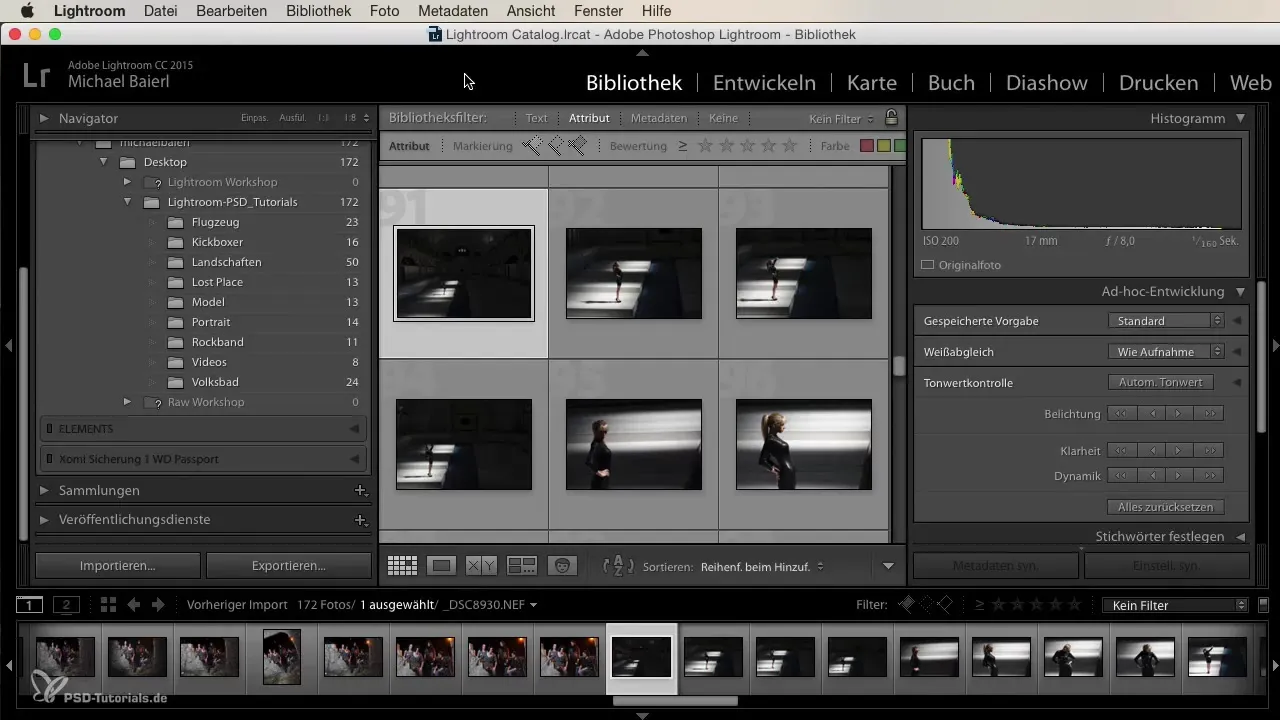
Beginne damit, ein Bild auszuwählen und klicke auf die Sterne, um deine Bewertung vorzunehmen. Ein Stern steht für die schlechteste und fünf Sterne für die beste Bewertung. Ich persönlich verwende nur diese Extremwerte, denn entweder ist das Bild gut oder schlecht. Alles dazwischen ist oft nicht notwendig.
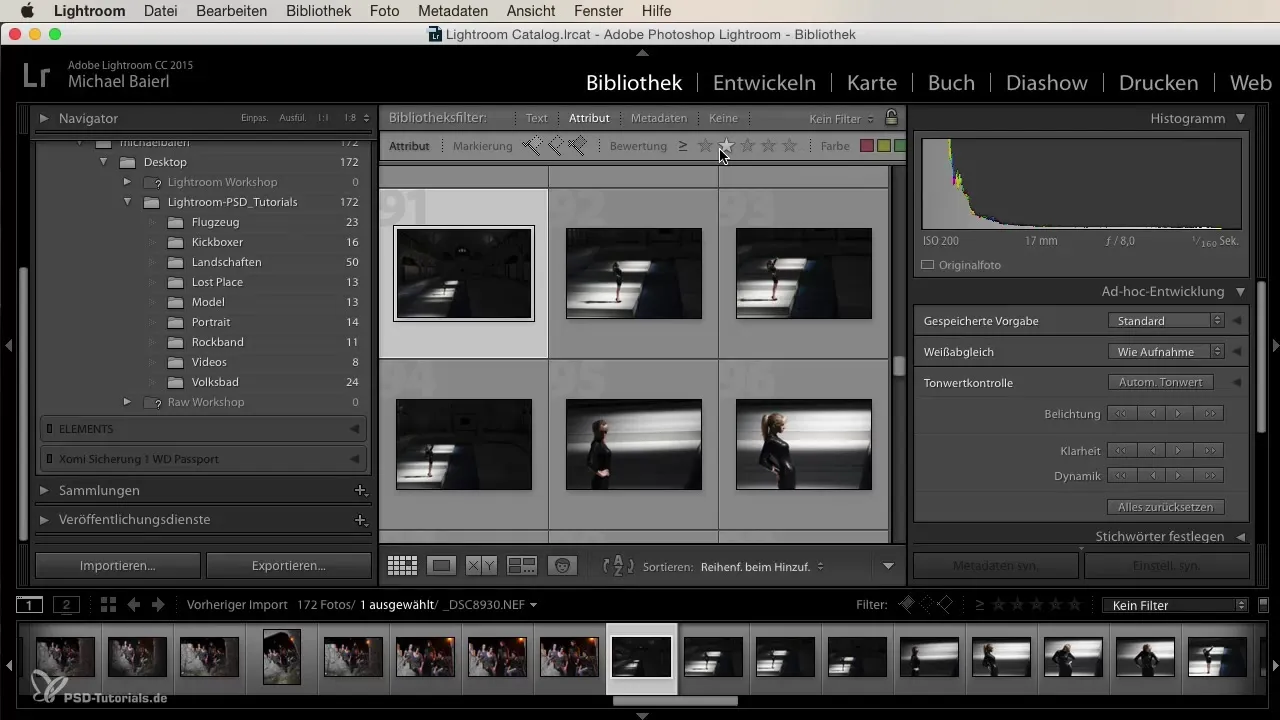
Es gibt auch die Möglichkeit, diese Bewertungen über die Tastatur zu synchronisieren. Wenn du beispielsweise die „1“ drückst, erhält das Bild sofort einen Stern. Du kannst auf diese Weise schnell durch deine Bildauswahl navigieren und die Bewertungen effizienter vergeben.
Farbmarkierungen hinzufügen
Zusätzlich zu den Bewertungen kannst du auch Farbmarkierungen verwenden, um verschiedene Bildkategorien zu erstellen. Unterhalb der Vorschau findest du eine Reihe von Farben, die du deinen Bildern zuweisen kannst.
Die Farben sind klar unterteilt und jede von ihnen kann eine spezielle Bedeutung für dich haben – beispielsweise könnte Rot für Bilder stehen, die du ausmustern möchtest, während Grün für die Favoriten steht. Verwende diese Farbcodierung nach deinen individuellen Bedürfnissen. Es ist deine Entscheidung, ob du lieber mit Farben oder nur mit Sternen arbeitest.
Die Filtereinstellungen nutzen
Nachdem du Bewertungen und Farbmarkierungen vergeben hast, ist es an der Zeit, diese Einstellungen auch im Filter zu nutzen. Du kannst den Filter aktivieren, um nur die Bilder anzuzeigen, die eine bestimmte Bewertung haben.
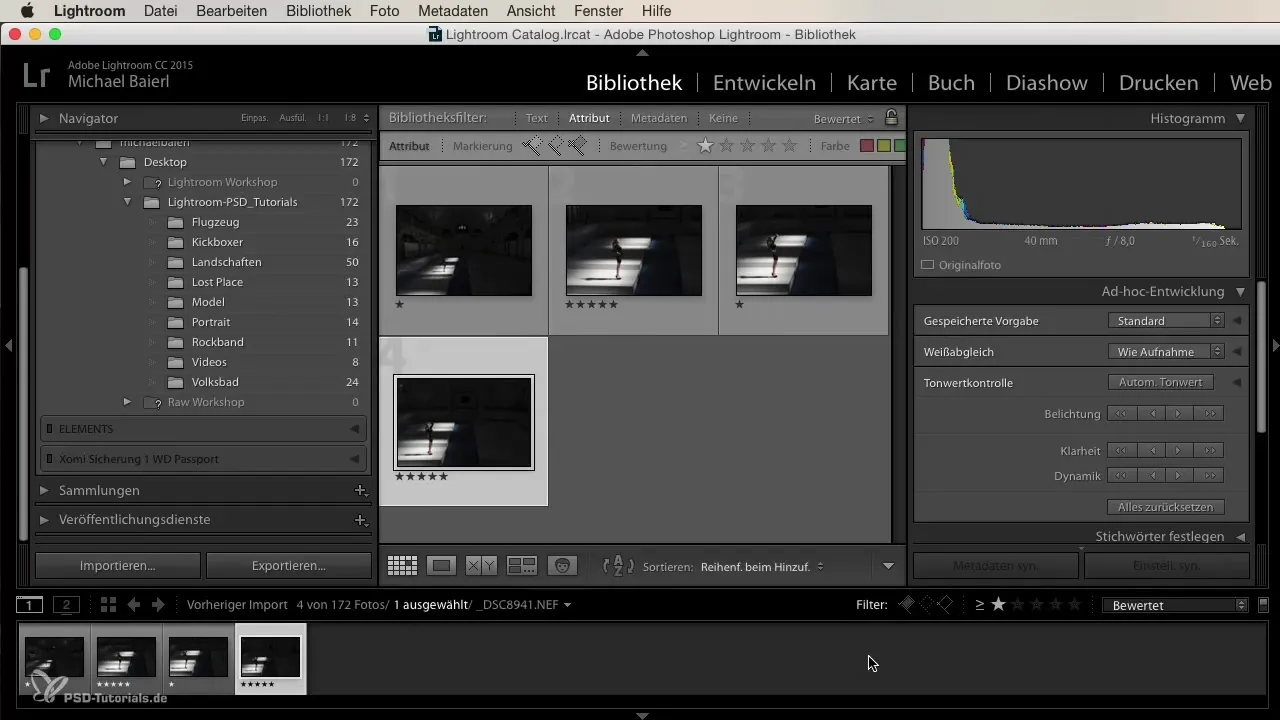
Wenn du beispielsweise nur die fünf Sterne Bilder sehen möchtest, klicke im Filter auf die fünf Sterne. Sofort siehst du nur die besten Aufnahmen, während alle anderen Bilder ausgeblendet werden. Sei dir jedoch dessen bewusst, dass aktive Filter manchmal dazu führen können, dass du den Überblick über deine gesamte Bibliothek verlierst.
Falls du alle Bilder zurückbringen möchtest, ausschalten des Filters, was dir sofort die ursprüngliche Ansicht zurückgibt.
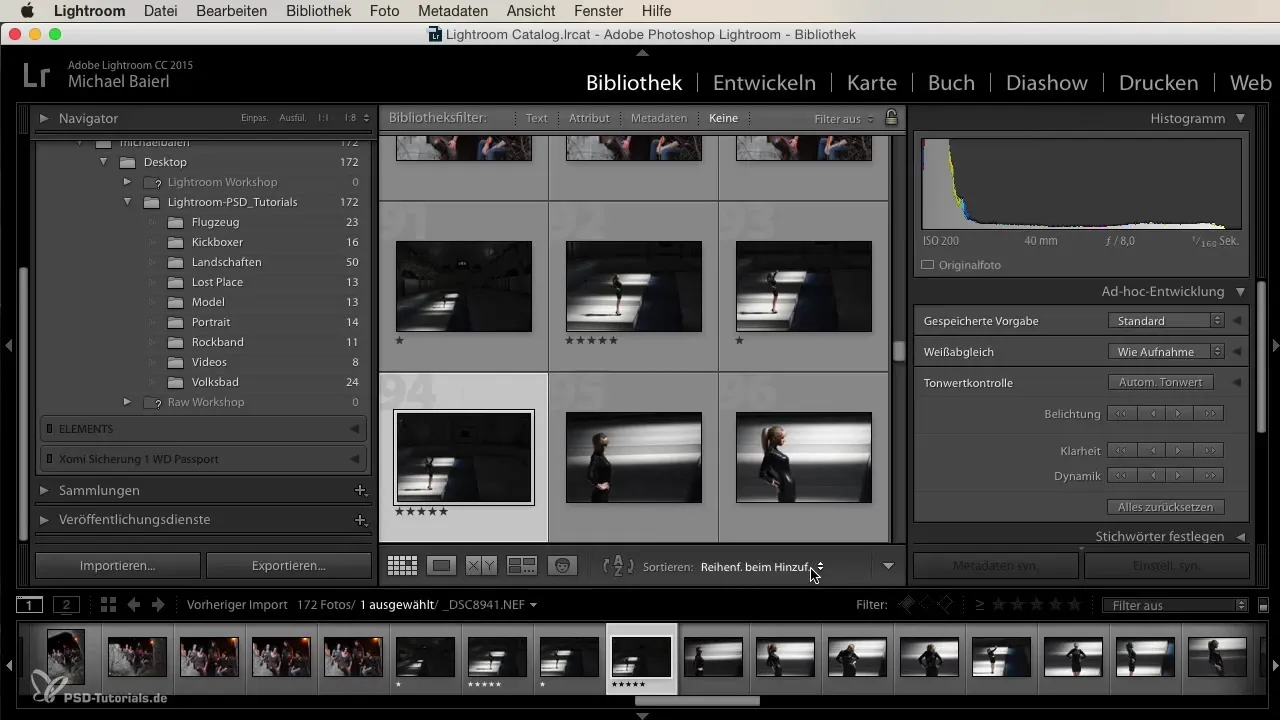
Weitere Filtermöglichkeiten
Abgesehen von Bewertungen und Farbmarkierungen kannst du auch andere Filteroptionen in Lightroom nutzen. Filtere nach dem Kameramodell oder nach Datum, um noch gezielter zu arbeiten.
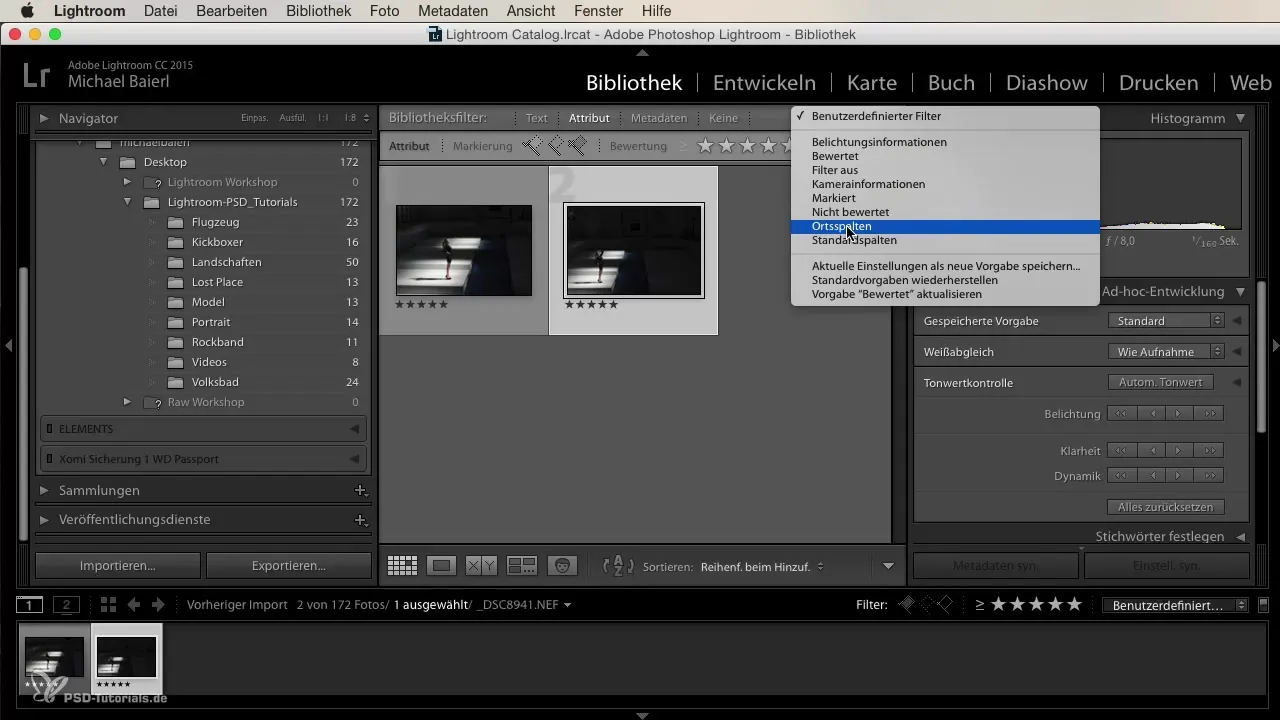
Wenn du mehrere Kameras verwendet hast, hilft dir dieses Feature dabei, die einzelnen Modelle zu unterscheiden und zu analysieren. So siehst du, welche Kamera zu den besten Ergebnissen geführt hat.
Zusammenfassung
Die Katalogisierung deiner Bilder in Lightroom kann durch die Verwendung von Bewertungen, Farbmarkierungen und spezifischen Filtern erheblich erleichtert werden. Indem du diese Tools strategisch einsetzt, kannst du nicht nur den Überblick über deine Bilder behalten, sondern auch schnell auf deine Favoriten zugreifen.
Häufig gestellte Fragen
Wie kann ich Bilder in Lightroom bewerten?Wähle ein Bild aus und klicke auf die Sterne, um eine Bewertung von eins bis fünf zu vergeben.
Kann ich Farbmarkierungen in Lightroom verwenden?Ja, du kannst Farbmarkierungen hinzufügen, um deine Bilder nach individuellen Kriterien zu kategorisieren.
Was passiert, wenn ich den Filter in Lightroom aktiviere?Der Filter zeigt nur die Bilder an, die der gewählten Bewertung oder dem gewählten Kriterium entsprechen.
Wie kann ich alle Bilder wieder anzeigen, nachdem ich einen Filter gesetzt habe?Du musst den aktiven Filter ausschalten, um alle Bilder zurückzubringen.
Wie kann ich nach Kameramodellen filtern?Nutze die Filteroptionen in Lightroom, um nach Kameramodell oder anderen Kriterien zu filtern.


